Windows Updateのエラーコード9c48を修正する方法は?
エラーコード9c48を受け取った後、何人かのWindowsユーザーから質問が寄せられています。 彼らが特定のアップデートをインストールしようとするときはいつでも。影響を受けるほとんどのユーザーは、この問題は、インストールを拒否する特定のInternetExplorer11またはEdgeの更新プログラムでのみ発生すると報告しています。この問題は、Windows 7、Windows 8.1、およびWindows 10で発生するため、特定のWindowsバージョンに固有のものではありません。
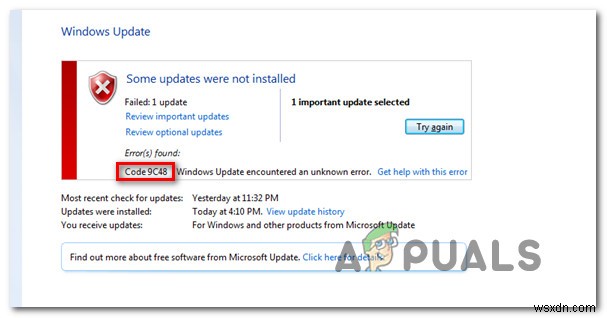
Windows Updateのエラーコード9c48の原因は何ですか?
この特定の問題を調査するために、さまざまなユーザーレポートを確認し、この問題を修正した他のユーザーが現在推奨しているさまざまな修正を試してみました。結局のところ、いくつかの異なるシナリオがこのシナリオを生み出します。この問題を引き起こすことが知られている犯人の候補リストは次のとおりです。
- 一般的なWUグリッチ –更新中のマシンの中断により、一般に一般的なWindows Updateグリッチと呼ばれるものが発生し、将来の更新に影響を与える可能性があります。このシナリオが当てはまる場合は、Windows Updateのトラブルシューティングを実行し、適切な修復戦略を適用することで、問題を解決できるはずです。
- 過保護なサードパーティのAVスイート –結局のところ、WUと公式のMicrosoftサーバーの接続を妨害することが知られているいくつかの異なるAVスイートがあります(これは、これを含むさまざまなエラーコードを生成することになります。この場合、問題を回避する唯一の修正アップデートのインストール中にリアルタイム保護を無効にするか、マシンからサードパーティスイートをアンインストールします。
- Windowsモジュールインストーラーが無効になっています –さまざまなユーザーから報告されているように、このエラーコードは、重要なプロセス(Windowsモジュールインストーラー)が(手動のユーザー介入またはリソースマネージャーソフトウェアによって)無効になっている場合にも発生する可能性があります。この場合、[サービス]画面にアクセスし、Windowsモジュールインストーラーサービスを再度有効にすることで、問題を解決できます。
- 互換性のないInternetExplorerのインストール –実行可能ファイル(手動インストール)を使用してWindows 7コンピューターにIE11をインストールした後、多くのユーザーがこの問題に遭遇し始めました。結局のところ、IEバージョンに完全な互換性がなくても、インストールは成功します。この場合、管理者特権のコマンドプロンプトを使用してInternetExplorer10にロールバックすることで問題を解決できます。
- システムファイルの破損 –システムファイル内の破損も、このエラーメッセージの原因となる可能性があります。この問題が発生した数人のユーザーは、以前に保存したスナップショットを使用してマシンを正常な状態に戻すか、修復インストールまたはクリーンインストールを実行してすべてのWindowsコンポーネントを更新することにより、問題を解決することができました。
方法1:WindowsUpdateのトラブルシューティングを実行する
この特定のエラーが表示される一般的な理由はいくつかあります。ただし、各修正を試す代わりに、WindowsUpdateのトラブルシューティングを使用することで多くの時間を節約できます。 –WindowsUpdateのインストール中にエラーコードを生成することが知られている一般的な問題の大部分の修正を含む組み込みのMicrosoftユーティリティ。
影響を受けた何人かのユーザーは、このユーティリティを実行するだけで問題を無期限に解決できたと報告しています。問題を特定した後、WindowsUpdateのトラブルシューティング 自動的に適用され、最終的に問題を修正する実行可能な修復戦略を推奨しました。
WindowsUpdateのトラブルシューティングを実行するためのクイックガイドは次のとおりです。
- Windowsキー+Rを押して、[実行]ダイアログボックスを開きます。 。次に、「 ms-settings:troubleshoot」と入力します Enterを押します トラブルシューティングを開くためのキー 設定のタブ アプリ。
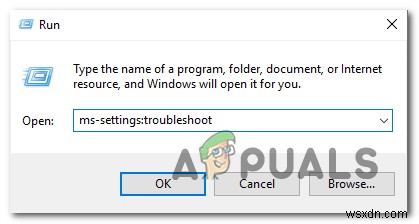
- トラブルシューティングに入ることができたら タブをクリックし、画面の右側のセクションに移動して、起動して実行するを見つけます。 セクション。表示されたら、 Windows Updateをクリックします。 、[トラブルシューティングツールの実行]をクリックします 新しく登場した拡張メニューから。
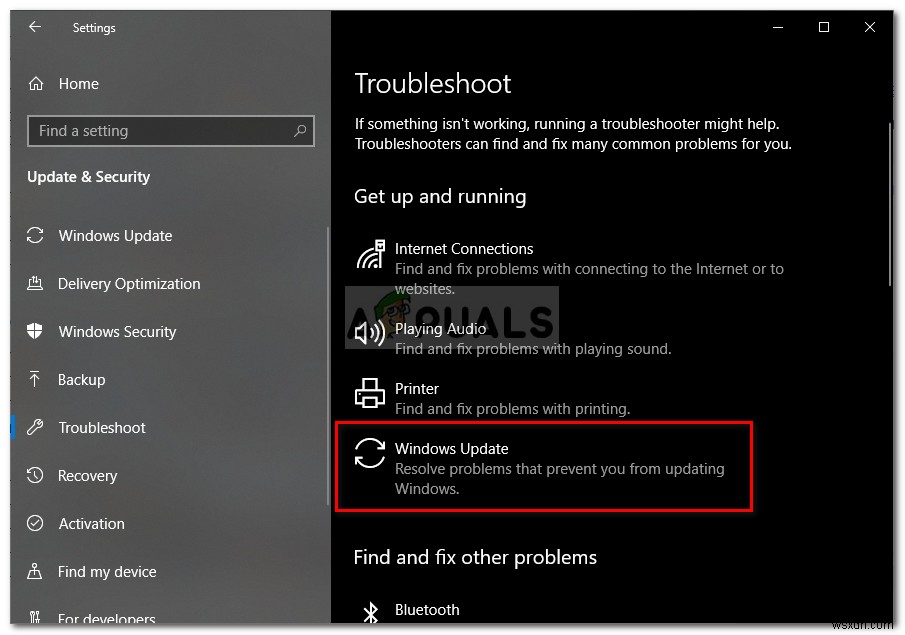
- ユーティリティが起動し、フリーズしたように見える場合がありますが、最初のスキャンが完了するまでウィンドウを閉じないでください。分析のこの部分では、ユーティリティに含まれている修復戦略のいずれかが現在の状況に適用できるかどうかを判断します。
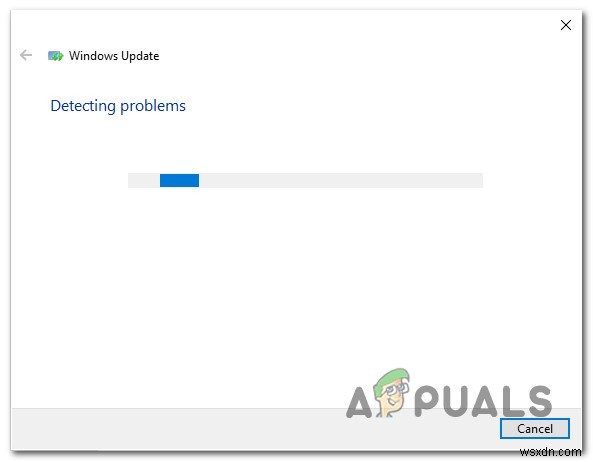
- 適切な修正が特定されると、この修正を適用をクリックできるウィンドウが表示されます。 、該当する修復戦略を適用します。場合によっては、修復戦略を適用するために、いくつかの手動の指示に従う必要がある場合もあります。
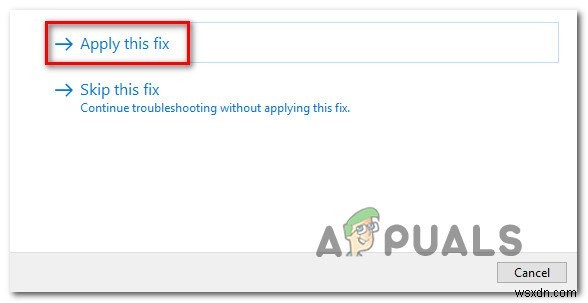
- 推奨される修復戦略が適用されたら、コンピューターを再起動し、次回の起動時に問題が解決するかどうかを確認します。
それでもエラーコード9c48が表示される場合 特定のWindowsUpdateをインストールしようとするときは、以下の次の方法に進んでください。
方法2:リアルタイム保護を無効にするかサードパーティのウイルス対策ソフトウェアをアンインストールする
特定のWindowsUpdateのインストールを妨げることが知られているもう1つの原因は、過保護なAVスイートです。実は、いくつかのセキュリティスキャナー(リアルタイム保護付き)が、WUと更新ファイルのダウンロードに使用される外部サーバーとの間の接続を停止します。ソフォス、マカフィー、アバスト、コモドのすべてがこの問題の原因であると報告されています。
現在サードパーティのスイートを使用している場合(上記のリストに含まれていない場合でも)、エラーコード9c48の出現の原因となる可能性があります。 特定のアップデートをインストールしようとしているとき。
この主張が正しいかどうかを確認するには、リアルタイム保護を無効にして、サードパーティのセキュリティスイートが無効になっているときにアップデートが正常にインストールされるかどうかを確認する必要があります。サードパーティのウイルス対策が無効になっているときに問題なくインストールが完了した場合は、以前にWU(Windows Update)コンポーネントに干渉していたことは明らかです。
ただし、リアルタイム保護を無効にするプロセスは、使用しているサードパーティスイートによって異なることに注意してください。ただし、通常はトレイバーアイコンを使用して行うことができます。
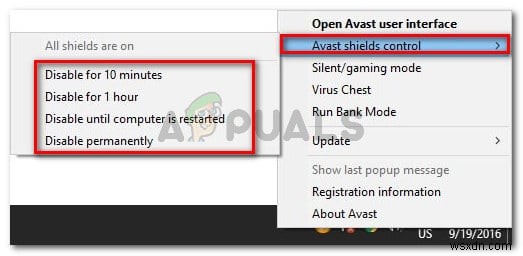
リアルタイム保護を無効にした後、更新プログラムを再度インストールして、エラーコード9c48が表示されずにプロセスが成功するかどうかを確認してください。
インストールが成功した場合は、サードパーティのAVスイートがWindowsコンポーネントの他の更新に干渉しないようにする必要があります。これを行う最も効率的な方法は、現在のセキュリティソリューションを別のサードパーティプログラムに置き換えることです。組み込みのソリューション(Windows Defender)に移行します。
このルートに進む準備ができている場合は、この記事に従ってください(こちら )現在のサードパーティスイートをアンインストールし、残ったファイルを残さないようにします。
ウイルス対策ソフトウェアをインストールしても問題が解決しない場合、またはこのシナリオが当てはまらない場合は、以下の次の方法に進んでください。
方法3:Windowsモジュールインストーラーサービスを有効にする
結局のところ、エラーコード9c48 また、手動のユーザー介入またはサードパーティの最適化プログラムによって無効にされた重要なWindows Updateサービスが原因で発生する可能性があり、システムリソースを解放するためにサービスを無効にしました。
この問題も発生した数人のユーザーが、このサービスを再度有効にして([スタートアップの種類]を[自動]に設定して)、コンピューターを再起動すると、エラーコード9c48 WindowsUpdateのインストール中に発生しなくなりました。
Windowsモジュールインストーラサービスを有効にするためのクイックガイドは次のとおりです。
- Windowsキー+Rを押します 実行を開くには ダイアログボックス。次に、テキストボックス内に「services.msc」と入力します。 Enterを押します サービスを開くには 画面。
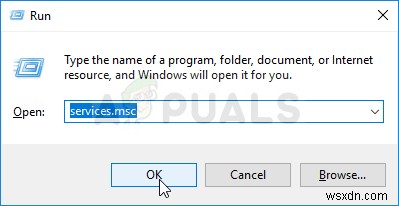
- サービスに入ることができたら 画面で右側のセクションに移動し、インストールされているサービスのリストを下にスクロールして、Windowsモジュールインストーラーを見つけます。 サービス。
- サービスを特定したら、それを右クリックしてプロパティを選択します 新しく表示されたコンテキストメニューから。
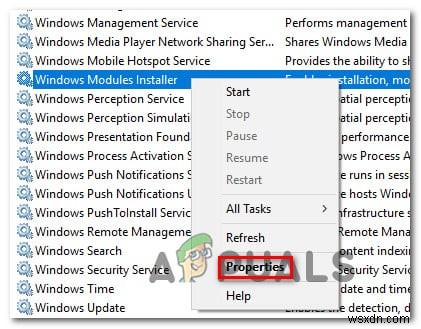
- プロパティの内部 これらのサービスの画面で、一般を選択します タブをクリックして、起動タイプを変更します 自動 。
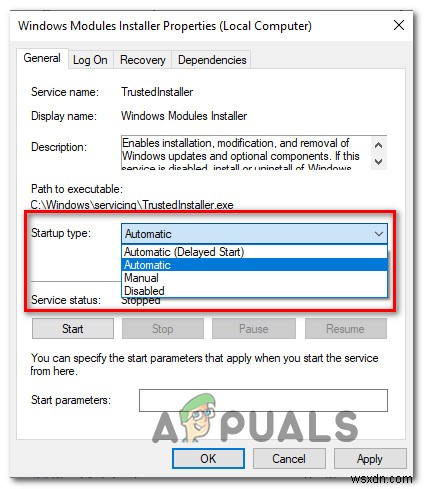
- [適用]をクリックします 変更を保存してから、以前はエラーコード9c48で失敗していたWindowsUpdateを再インストールしてみてください。
それでも同じ問題が発生する場合は、以下の次の方法に進んでください。
方法4:Internet Explorer 10にロールバックする(Windows 7のみ)
エラーコード9c48の解決にも苦労していた数人のユーザー IE10(Internet Explorer 10)にロールバックすることで、ようやく問題を無期限に修正することができました。結局のところ、これは、以前に最新のIEバージョンを手動でインストールした後、Windows7で問題が発生している多くのユーザーにとって効果的な修正として役立ちました。
昇格したコマンドプロンプトから手動でIE10にロールバックするためのクイックガイドは次のとおりです。
- InternetExplorerのインスタンスが完全に閉じていることを確認してください。
- Windowsキー+Rを押します 実行を開くには ダイアログボックス。テキストボックス内に、「cmd」と入力します Ctrl + Shift + Enterを押します 高度なコマンドプロンプトを開きます。 UAC(ユーザーアカウント制御)が表示されたら 、[はい]をクリックします 管理者権限を付与します。
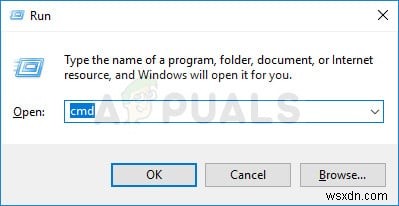
- 管理者特権のコマンドプロンプト内で、次のコマンドを入力して貼り付け、 Enterを押します。 実行するには:
FORFILES /P %WINDIR%\servicing\Packages /M Microsoft-Windows-InternetExplorer-*10.*.mum /c "cmd /c echo Uninstalling package @fname && start /w pkgmgr /up:@fname /norestart"
- 操作失敗エラーが発生しても心配しないでください。すべてのアイテムを編集する権限がないため、通常は表示されます。
- 操作が完了したら、コンピューターを再起動し、次の起動シーケンスで問題が解決するかどうかを確認します。
方法5:システムの復元を行う
上記の潜在的な修正のいずれもエラーコード9c48の解決に役立たなかった場合、 保留中のWindowsUpdateのインストールを妨げるシステムファイルの破損に対処している可能性があります。
このような状況での損傷を制限する修正の1つは、システムの復元を使用することです。この組み込みユーティリティは、Windowsインストール全体を、現在問題を引き起こしている状況が存在しなかった正常な状態に復元することにより、この種の深刻な問題に対処できます。
ただし、この方法を機能させるには、問題が発生していなかった以前の時点にオペレーティングシステムを復元するために使用できるスナップショットを事前に作成しておく必要があります。幸い、デフォルトの動作を変更しない限り、Windowsはデフォルトでスナップショットを常に保存するように構成されています(インストールされた更新のたびに)。
ただし、このルートを使用してシステムの復元スナップショットを使用すると、システムの変更(アプリのインストール、ユーザー設定の変更など)が元に戻されます。このリスクを受け入れる準備ができている場合は、以前に作成したスナップショットからシステムの復元を実行するプロセスの手順を以下に示します。
- Windowsキー+Rを押します 実行を開くには ダイアログボックス。テキストボックス内に、「rstrui」と入力します Enterを押します [システムの復元]メニューを開きます。
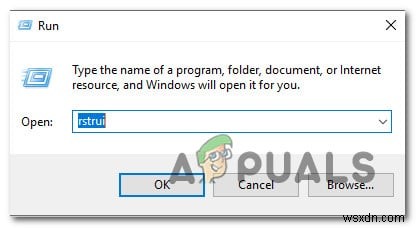
- システムの復元に入ったら ウィンドウで、次へをクリックします 次の画面に進みます。
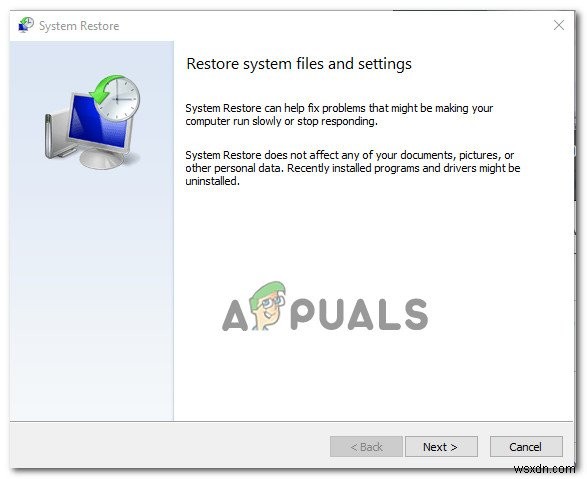
- 次の画面が表示されたら、[復元ポイントをさらに表示する]に関連付けられているチェックボックスをオンにします。 。次に、日付を注意深く見て、エラーコード9c48が出現する前の日付のシステムの復元ポイントを選択します。 正しいスナップショットを選択したら、次へをクリックします 次のメニューに進みます。
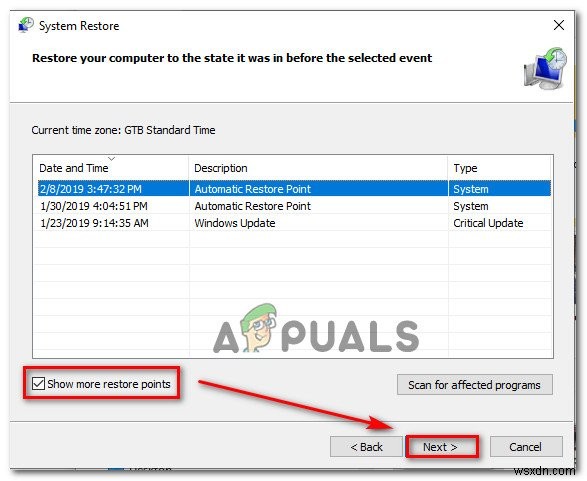
- これですべての準備が整いました。完了をクリックします。 ボタンをクリックしてプロセスを開始します。数秒後、マシンが再起動し、次の起動シーケンス中に、古いマシンの状態がマウントされます。
- 起動シーケンスが完了したら、以前にエラーコード9c48を引き起こしていたアクションを繰り返します。 問題が解決したかどうかを確認します。
特定のWindowsUpdateをインストールしようとしても同じエラーコードが引き続き発生する場合は、以下の次の方法に進んでください。
方法6:修復インストールの実行
上記のいずれの方法でも問題を解決できない場合は、従来は解決できなかった、より深刻なシステムファイルの破損の問題に対処している可能性があります。この場合、ほとんどの場合、この問題を解決する唯一の実行可能な修正は、エラーコード9c48を引き起こす可能性のあるすべてのWindowsコンポーネントをリセットすることです。
これを可能にする2つの異なる方法があります:根本的な解決策(クリーンインストール )または損傷を制限するソリューション(修理インストール 。
クリーンインストールは非常に効率的ですが、主な欠点は、ドキュメント、メディア、ゲーム、その他のアプリケーションなどの個人データも削除されることです。
すべてのWindowsコンポーネントをリセットするというより破壊的でないアプローチが必要な場合は、修復インストール(インプレースインストール)を実行してください。個人データを保持できることに加えて、一部のユーザー設定を保持することも許可されます。
-
Windows 10でアップデート「エラーコード:0x800707e7」を修正する方法
ユーザーは、更新プロセスが開始されないか、一定の割合でスタックし、システムが更新のインストールに失敗した場合に、0x800707e7更新の問題に気付きます。 0x800707e7エラーコードは、機能の更新、品質の更新、または場合によってはWindows7からのアップグレードで報告されます。 エラーレポートを徹底的に調べた後、問題の原因として特定された主な原因は次のとおりです。 インデックス作成場所 :多くのWindows Updateは、PCのインデックス作成場所を含むホスティング環境をデフォルト設定で表示することを好みます。ユーザーまたはアプリケーションのいずれかがこの設定を別の場所に
-
Windows 10 Update エラー コード:80072ee2 の修正方法
Windows の更新中にエラーが発生することは、本当に悪夢です。 Windows の更新プログラムは、安全でスムーズな実行を提供するように設計されていますが、これが常に当てはまるという保証はありません。最近、ユーザーが新しいバージョンの Windows をインストールしようとしたときに、エラー コード 80072ee2 が発生しました。 このエラー コードは「ERROR_INTERNET_TIMEOUT」を意味し、ユーザーが Windows Update Center から更新プログラムをダウンロードするときに表示されます。このエラーは、Windows 更新サーバーがユーザーの更新要求で過
